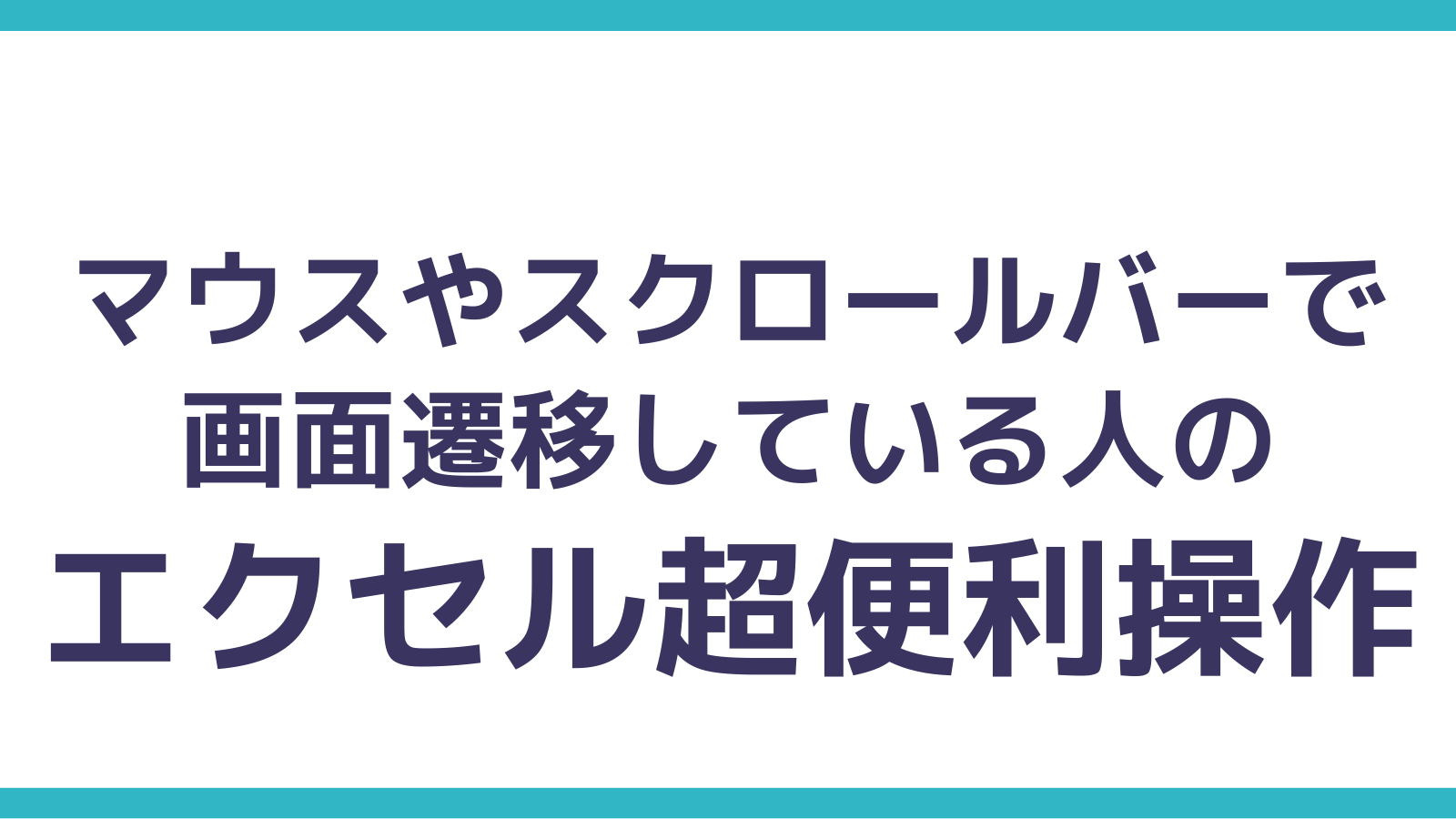エクセルはビジネスに切っても切れないものです。皆さんも日々活用していると思います。
とても便利なエクセルですが、操作方法を知らないため、とても非効率な使い方をしている人が多くいます。
具体的には、以下2つです。
・マウスのスクロールホイル(マウスの真ん中にあるホイル)を1操作で2回以上クリクリと回している人
・一番右側にあるスクロールバーで画面を上げ下げしている人
これをおこなっている人はとても無駄な作業をしています。
この記事では、上記のような操作をしている人向けに、ビックリする位、楽になる操作方法をわかりやすく解説します。
この記事は、
・したいことから具体的な計算式を組めるスキル
・エクセルのデータ処理の業務を10年以上行った経験
・エクセルで数多くのツールを作成した経験
・数値分析を元に様々な提案をおこなった経験
これらの経験を持つよしつが実体験から得たことを元に書いています。
(あわせて読みたい【ビジネススキル】必須スキル・思考方法・コミュニケーション)
1操作でエクセルの最終行・最終列に一気に飛ぶ
エクセルの最終行は何行目ですか?
この質問にマウスをクリクリし始めようとしたり、スクロールバーを操作しようとした方、すぐ作業を止めてください。現在1,048,576行ありますので、大変な作業になります。
とっても簡単な方法をお伝えします。
エクセルでA1セルをクリックしてから、枠が太くなっている状態で 「Ctrl₊↓」を同時に押してみてください。
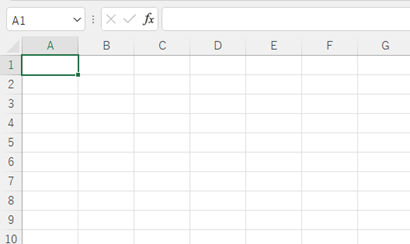
そうすると一気に以下のように最終行に行きます。
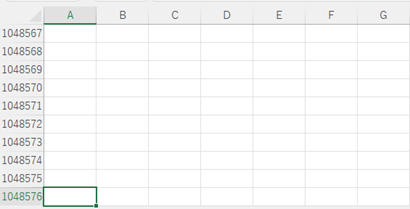
列に関しては同じように「Ctrl+→」を同時に押すと最終列のXFD列まで飛びます。
とっても簡単です。
入力されているセルの一番最後の行や列に一気に飛ぶ
以下のようにエクセルに数字が入っています。社名の一番最後の行に1操作で飛ぶことができます。
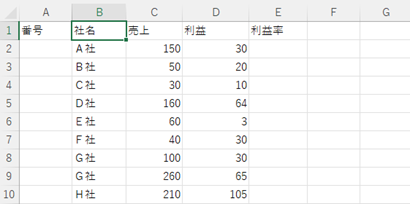
社名の一番上の行をクリック。その後「Ctrl+↓」を同時に押す。
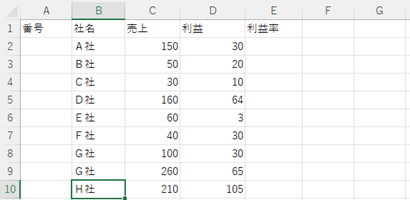
一気に飛びましたよね。このように10行しかなければそんなに便利ではないですが、もし、3,000行あればとっても便利です。
同じように列の場合も「Ctrl+→」を同時に押すと、入力されている最後の列まで飛びます。
1操作で広範囲を範囲指定する
例えば社名が入っているB列すべてを範囲指定できます。
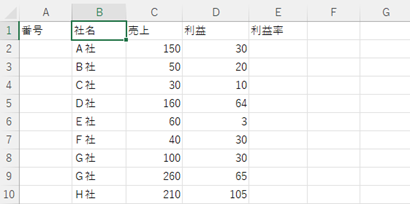
社名の一番上の行をクリック後、「Ctrl+Shift+↓」を同時に押してください。
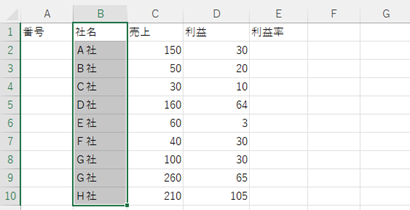
一気に範囲指定できたでしょ。この状態から更に「Shift+→」を押すと売上部分も追加で範囲指定できます。
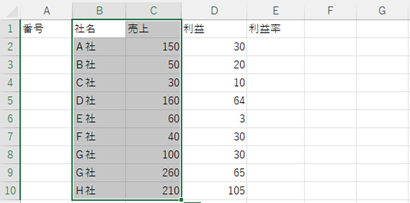
簡単でしょ。もう一回「Shift+→」を押すと利益まで範囲指定できます。
また、社名すべてが範囲指定されている状態から「Ctrl+Shift+→」を押すとすべてが範囲指定されます。
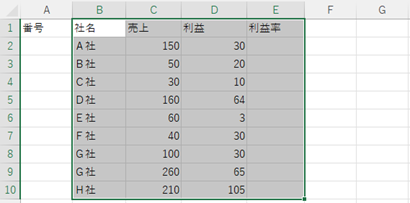
これも3,000行とかあればほんと便利です。
番号を一気に入力
ダブルクリック一回で一気にコピーかつ2番、3番と変換されてコピーされます。
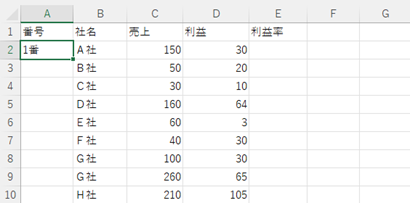
A列に番号を入力したい場合、A2に「1番」と入力してから、A2が太く囲われている状態で、四つ角の右下部分にカーソルを当てると太いプラスから細い「+」に変わります。そのままダブルクリックしてみてください。
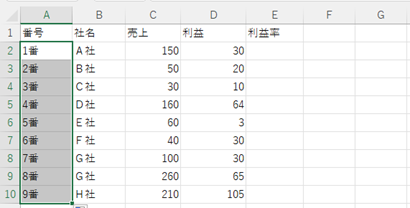
一気にコピーできました。「文字列」の場合はこのように番号が昇順でコピーされます。 「1位」や「1日」 「1月」「曜日」なども番号が昇順でコピーされます。
上記は文字列の場合ですが、数値の場合は次のようにすれば昇順でコピーされます。
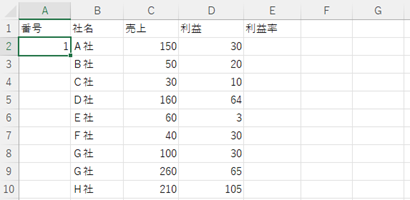
上記で同じように四つ角の右下部分にカーソルを当てて、ダブルクリックすると
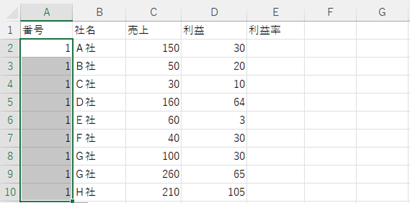
残念ながら1がコピーされます。
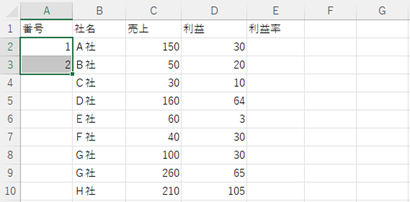
この場合は、A2に「1」が入っていたら、A3に「2」と入力してからA2とA3を範囲指定してからA3の 四つ角の右下部分にカーソルを当てて、ダブルクリックすると
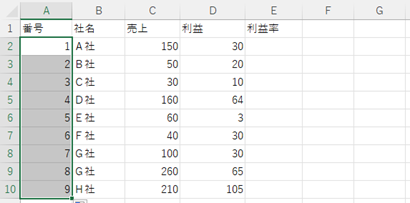
一気にできます。
数式を一気にコピー
上記の原理を使って式のコピーもダブルクリック一発でできます。
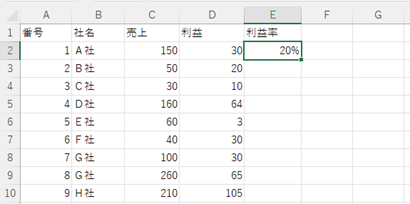
E2の四つ角の右下部分にカーソルを当てて、ダブルクリックしてみてください。
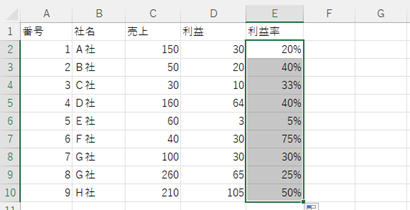
一気にできます。
無駄をなくすエクセル操作テクニック5選まとめ
この5選を覚えるだけでもかなりの効率化ができるようになります。
操作を覚えるとマウスを一生懸命くりくりしなくてもいいし、スクロールバーを操作しなくても思ったところにたどりつけます。
エクセルってとても優秀です。何か面倒な作業をしていると感じたら、必ず一気に解消する方法がありますので、調べてみてください。
Googleで調べると、とっても優しい人たちが教えてくれます。
他にもビジネススキルが上がる「必須スキル」に関する以下の記事を書いています。参照下さい。
当サイトでは以下のカテゴリーで200以上の記事を掲載しています。気になる内容があれば参照下さい。
・【 概念の本質 】ビジネスの根幹・基礎用語の本質・人の本質
・【キャリアプラン】軸とタイミング・成長ロードマップ
・【 自己成長 】定義から効率的な学びの方法を紹介
・【社会人の悩み 】素朴な悩み・よくある悩みと対策
・【 課題解決 】問題課題、戦略戦術フレームワーク・法則
・【ビジネススキル】必須スキル・思考方法・コミュニケーション
・【ビジネス用語 】基礎用語解説
・【 企業会計 】一つの軸で理解・収益構造とコスト分析
・【企業実例研究 】成長企業の成長理由
・【 会社の環境 】良い会社の特徴
・【 転職 】転職前の心構えと知識・具体的な方法
・【 読書ガイド 】テーマ別おススメ本
以下で失敗しない本選びのために、何回も読んだおススメ本を紹介しています。

何何回も読んだおススメ本!ビジネスに必要な4領域13テーマに分けて紹介はこちら
本の購入費が気になる方は、アマゾンさんが電子書籍の定額読み放題サービスをおこなっています。
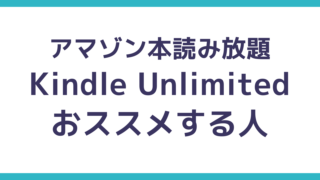
読み放題「Kindle Unlimited」をおススメする人しない人はこちら
本を読むのが苦手な方には、プロのナレーターが本を朗読してくれるサービスがあります。
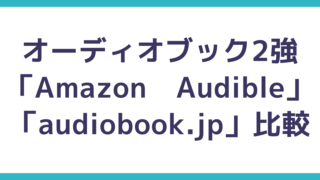
オーディオブック2強「Amazon Audible」「audiobook.jp」を徹底比較はこちら
本の置き場や持ち運びが嫌な人は、アマゾンさんのKindle(キンドル)端末がおススメです。
(詳細は、Kindle端末の選び方とおススメをわかりやすく紹介を参照)
記事を用語から探したいなら、以下を参照下さい。